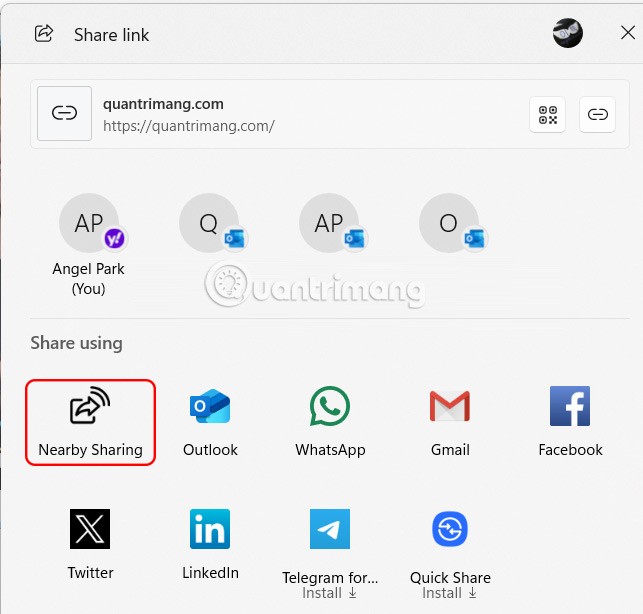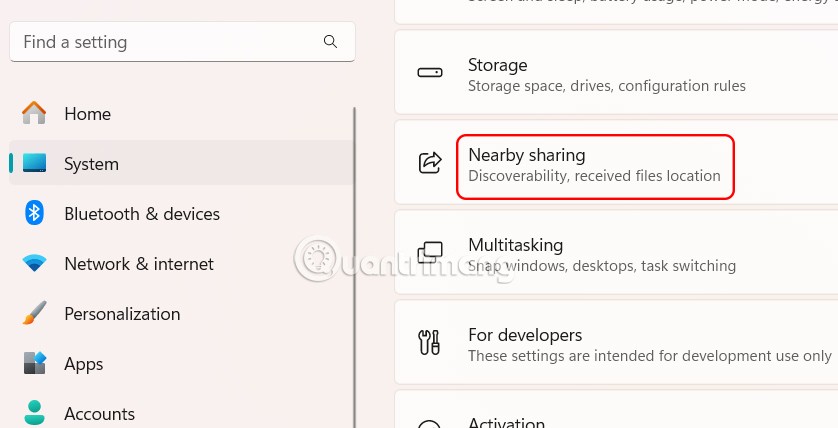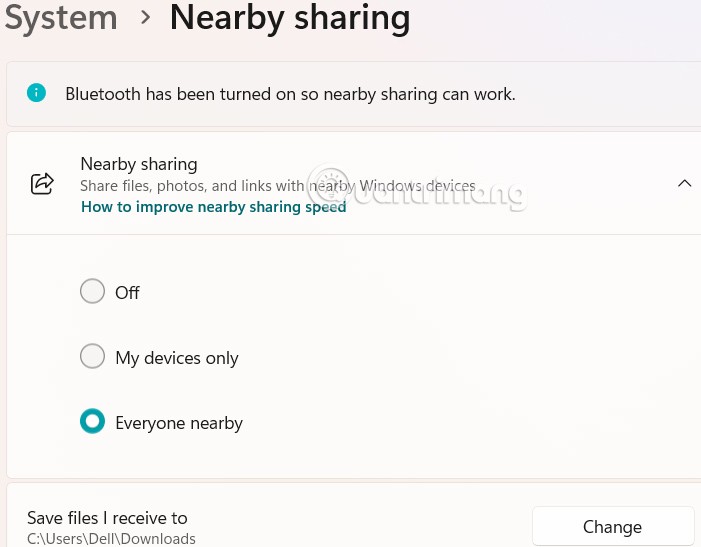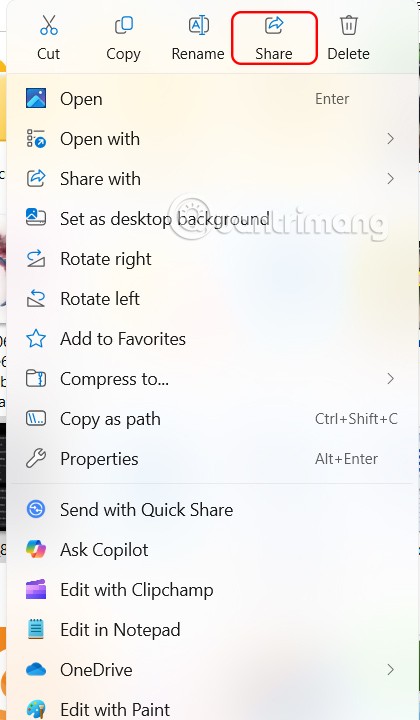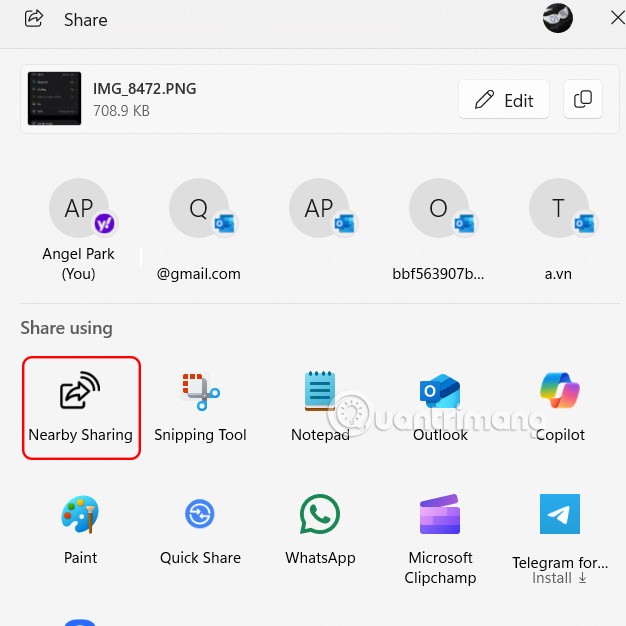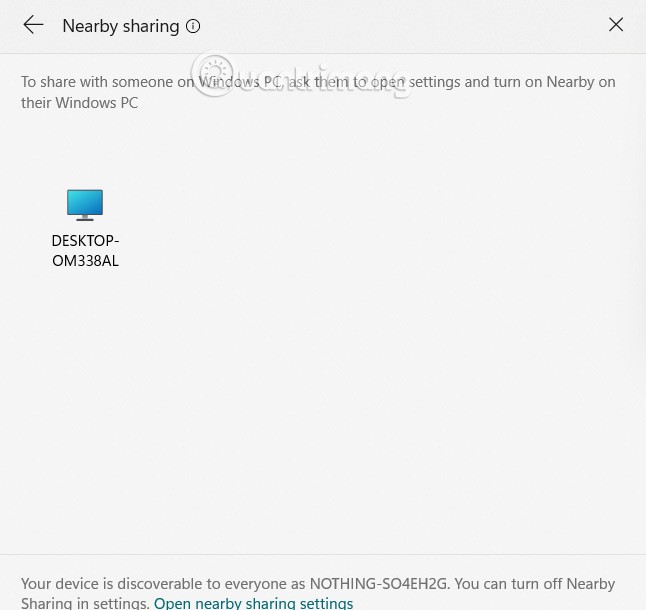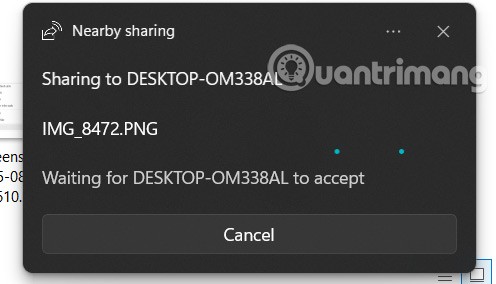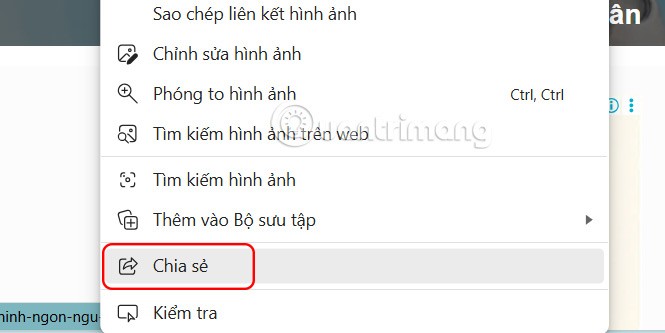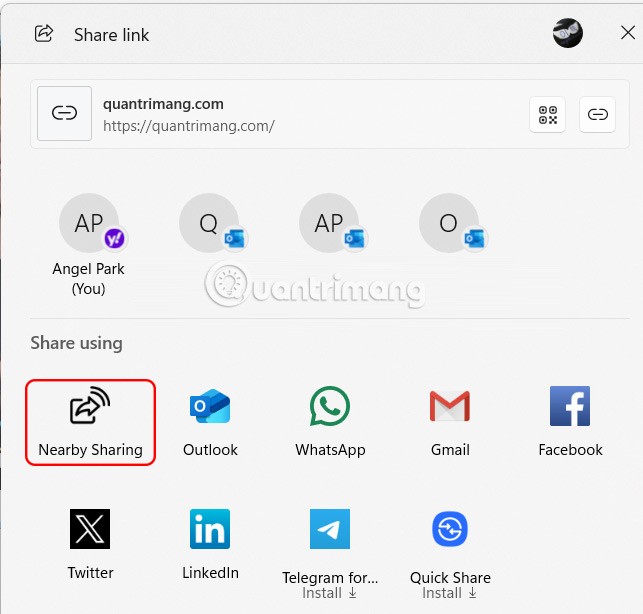Delen in de buurt (Windows 11) is een deelfunctie op uw computer waarmee u bestanden of webpagina's rechtstreeks naar anderen kunt verzenden. Gebruikers kiezen zelf het type verbinding en delen bestanden van uw computer met die van anderen. Hieronder vindt u instructies voor het delen van bestanden met Delen in de buurt (Windows 11).
Bestanden delen met behulp van Delen in de buurt in Windows 11
Stap 1:
We openen Instellingen , klikken op Systeem, kijken aan de zijkant en selecteren Delen in de buurt.
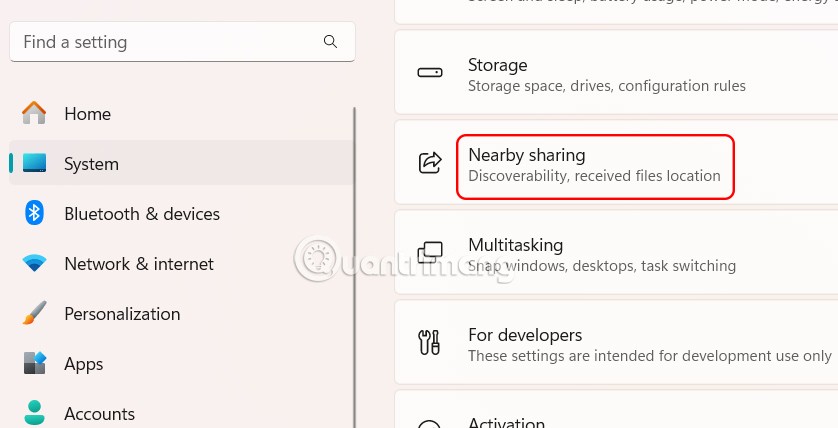
Stap 2:
U ziet nu twee verbindingsopties waarmee u bestanden van uw computer met een andere computer kunt delen.
- Alleen mijn apparaten: deel bestanden met apparaten die zijn gekoppeld aan uw Microsoft-account.
- Iedereen in de buurt: deel bestanden met elk apparaat in de buurt.
Nadat u dit hebt geselecteerd, kunt u het bestand delen met de functie Delen in de buurt in Windows 11. Afhankelijk van de optie die u kiest, kunt u het bestand ook delen via wifi of Bluetooth.
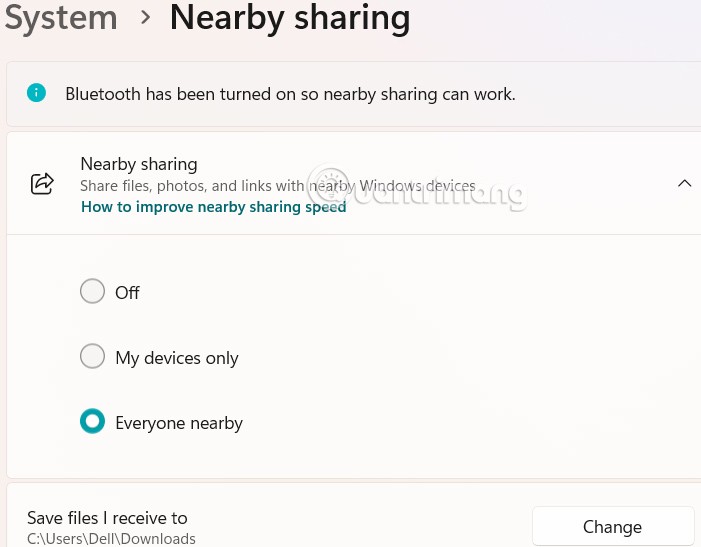
Stap 3:
Zoek het bestand dat u wilt delen, klik er met de rechtermuisknop op en selecteer het deelpictogram .
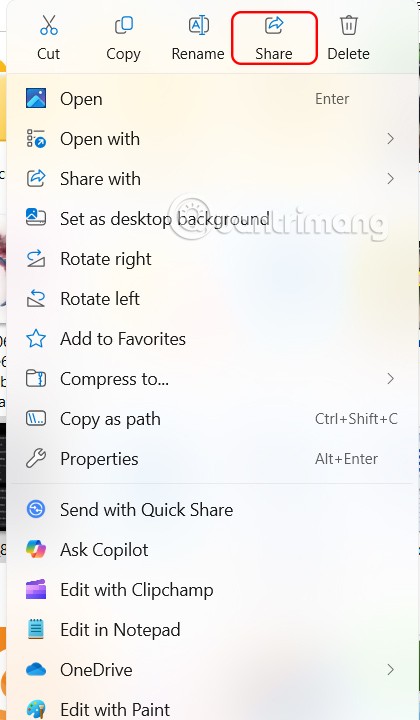
De interface ziet eruit zoals afgebeeld. Klik op Delen in de buurt om te delen.
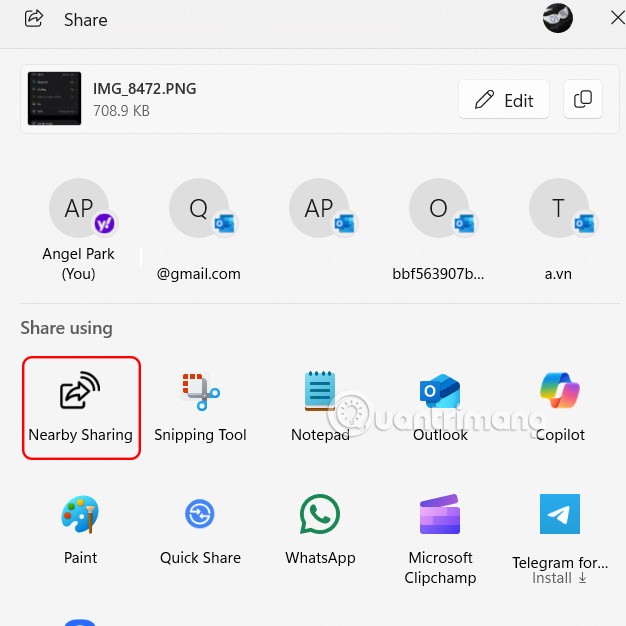
Stap 4:
Nu gaan we de Windows-computer met 'Delen in directe omgeving' bij u in de buurt bekijken. Klik op die computer om verbinding te maken en bestanden te verzenden .
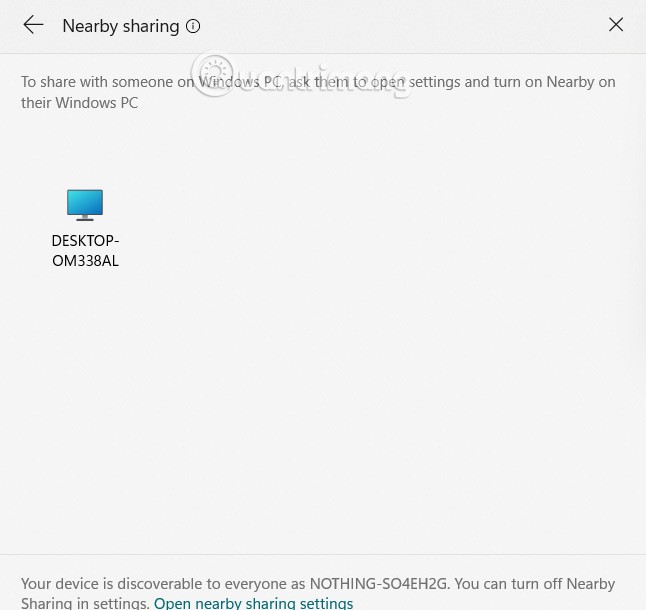
Direct daarna wordt het bestand verzonden via 'Delen in de buurt'. De andere persoon hoeft alleen nog maar akkoord te gaan met het ontvangen van het verzonden bestand.
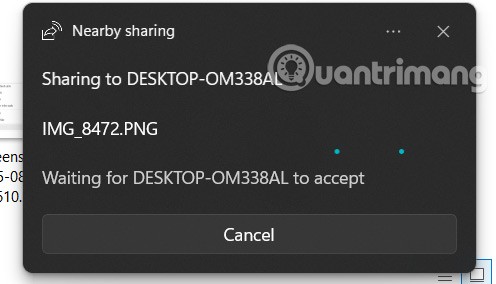
Stap 5:
Je kunt een webpagina ook delen met Delen in de buurt . Open Microsoft Edge en ga naar de webpagina die je wilt delen. Klik met de rechtermuisknop ergens op de webpagina en selecteer Delen.
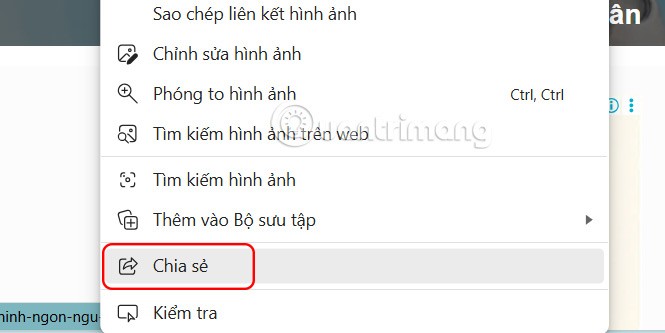
Vervolgens selecteert u ook Delen in de buurt om de website op uw computer te delen.